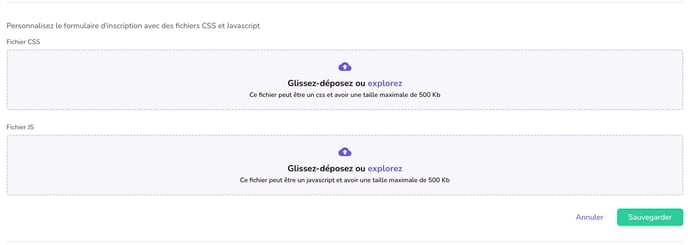Les réglages avancés du module "Inscription" vous permettent de mieux contrôler tous les aspects du processus d'inscription, depuis l'apparence du formulaire d'inscription jusqu'à la gestion plus précise des participants.
Cette section vous permet de :
-
Activer la récupération de l'enregistrement
-
Remplacer l'URL de votre site web d'événement
-
Activer la suppression automatique des participants
-
Activer la sauvegarde des inscriptions inachevées
-
Activer la vérification de sécurité Recaptcha
- Personnaliser le formulaire d'inscription avec CSS et JS
- Modifier les titres sur le formulaire d'inscription
- Choisir l'imprimante
- Liste des domaines de messagerie
- Paiement
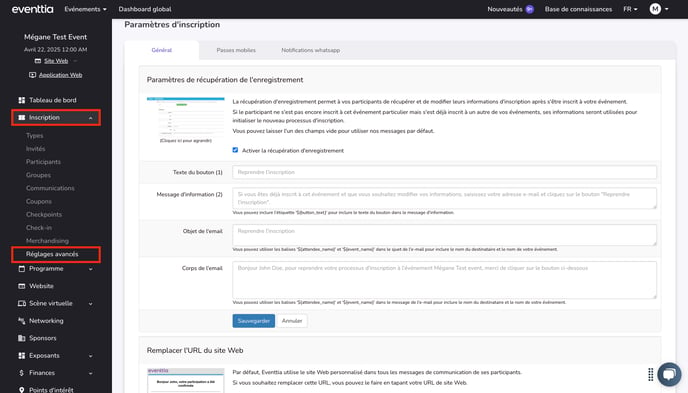
1. Activer la récupération de l'enregistrement
- En activant cette option, vous donnez la possibilité à vos participants déjà inscrits, de reprendre leur inscription afin de modifier ou de mettre à jours leurs informations.
- Il permet également à un participant de récupérer les informations sur un précédent événement auquel il était inscrit, afin de les utiliser à nouveau sur un autre encours pour l'inscription.
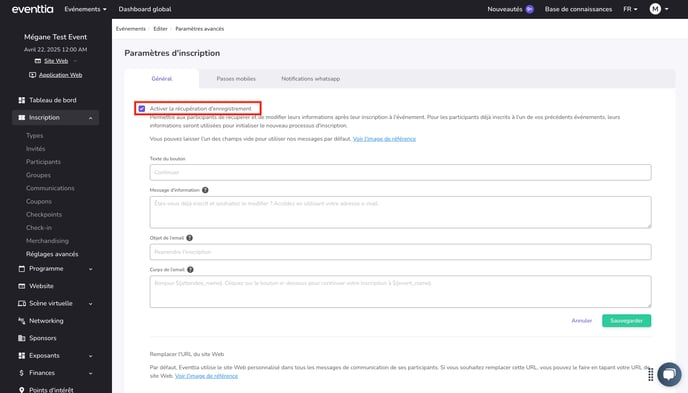
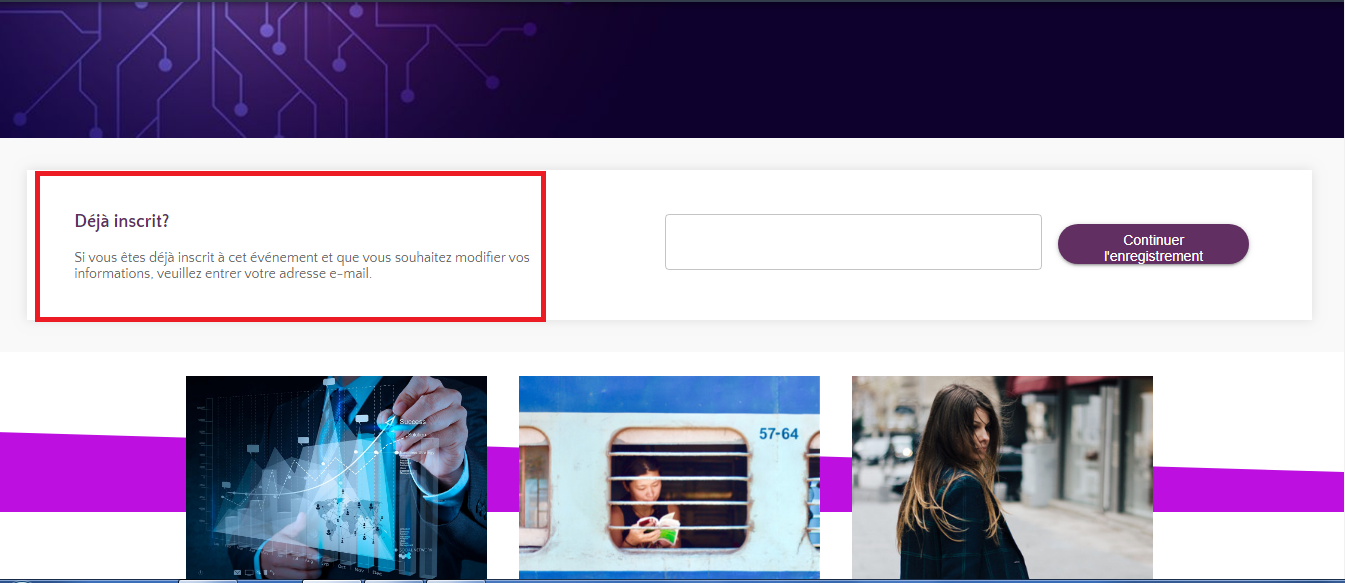
2. Remplacez l'URL de votre site Web d'événement dans vos messages de communication
- Cette option vous permet de créer une URL personnalisée pour le site web de votre événement, au lieu d'utiliser celle par défaut créée par Eventtia.
- Au lieu de l'URL par défaut (par exemple, 'live.eventtia.com/en/...'), vous pouvez utiliser votre propre URL.
- Par exemple, si nous changeons l'URL en 'eventtiatestingsite.com', vos participants seront redirigés vers cette URL lorsqu'ils cliqueront sur "Visiter le site web de l'événement" dans l'email de bienvenue.

3. Suppression automatique des participants
- Les participants inscrits avec des inscriptions non payées seront automatiquement supprimés de l'événement après un certain temps si cette option est sélectionnée. Par conséquent, leurs ateliers, activités et réunions 1to1 associés seront également automatiquement supprimés.

4. Activer la sauvegarde des inscriptions inachevées
- Avec cette option activée, les informations des participants seront toujours enregistrées dans le back office, même s'ils n'ont pas finaliser leur inscription en cliquant sur le sur le bouton "Sauvegarder".
- Ceci est très utile pour les longs formulaires d'inscription, où les participants peuvent prendre un certain temps pour le remplir.
5. Enable Recaptcha security verification
- Cette option vous permet d'activer une méthode de vérification conçue pour protéger contre le spam et le décryptage de mots de passe. Elle implique un test simple pour confirmer que vous êtes un utilisateur humain et non un système automatisé essayant d'accéder à un compte protégé par mot de passe. Consultez cet article pour plus de détails : Comment activer la vérification de sécurité par reCaptcha sur vos formulaires d'inscription ?

6. Personnaliser le formulaire d'inscription avec des fichiers CSS et Javascript
- Cette option vous donne plus de contrôle sur l'apparence de votre formulaire d'inscription, vous permettant de changer la couleur, la police et la disposition du formulaire.
- Sélectionnez votre fichier CSS et/ou JS à télécharger, puis cliquez sur "Sauvegarder".
- Lorsque vous rechargez votre formulaire d'inscription, vos changements devraient être visibles.
7. Modifier les titres sur votre formulaire d'inscription
- Cette option vous donne à nouveau plus de contrôle sur l'apparence de votre formulaire d'inscription.
- Chaque case correspond au nom de la section qui la précède ; inscrivez simplement le titre que vous préférez dans la case.
 8. ZEBRA
8. ZEBRA
- Configurez votre imprimante Zebra pour l'impression de badges d'événement dans cette section. Pour des instructions détaillées, veuillez consulter l'article Comment imprimer vos badges au format étiquette avec une imprimante Zebra?.

9. Général (Liste des domaines de messagerie)
- Ce champ vous permet de restreindre les inscriptions à l'événement aux adresses email provenant de domaines spécifiques. Par exemple, si vous entrez "@company.com", seuls les utilisateurs avec un email comme "john@company.com" seront autorisés à s'inscrire.
C'est un moyen de s'assurer que seules les personnes d'une certaine organisation ou d'un certain groupe peuvent accéder à l'événement.

10. Paiements
- Ce champ vous permet de rediriger les utilisateurs vers une page web externe après un paiement réussi.
- Vous pouvez l'utiliser pour envoyer les participants vers une page de remerciement, un écran de confirmation, ou toute autre page pertinente une fois leur transaction terminée.